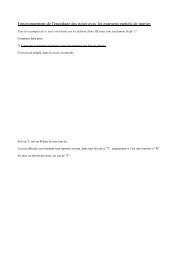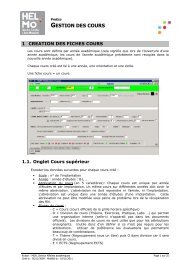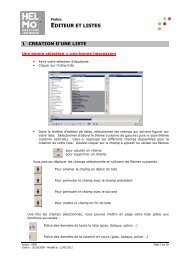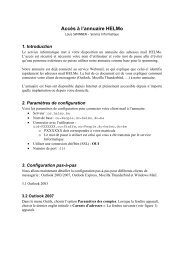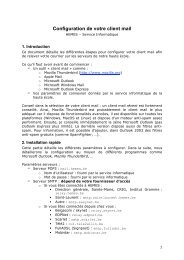encodage des points par les enseignants - HELMo Service ...
encodage des points par les enseignants - HELMo Service ...
encodage des points par les enseignants - HELMo Service ...
You also want an ePaper? Increase the reach of your titles
YUMPU automatically turns print PDFs into web optimized ePapers that Google loves.
Encodage <strong>des</strong> <strong>points</strong> <strong>par</strong> <strong>les</strong> <strong>enseignants</strong><br />
• Cliquez sur Exécuter.<br />
• Le même écran ap<strong>par</strong>aîtra une<br />
2 ème fois, procédez de même.<br />
• D’autres écrans ap<strong>par</strong>aîtront<br />
auxquels vous répondrez toujours <strong>par</strong> OK.<br />
ap<strong>par</strong>aître<br />
• Dans le coin supérieur droit de<br />
l’écran d’<strong>encodage</strong> <strong>des</strong> notes, vous verrez<br />
Pour faire dis<strong>par</strong>aître cela, faites un clic-droit <strong>des</strong>sus et choisissez Fermer la barre de<br />
langue et ensuite OK ;<br />
• Cliquez sur Encodage <strong>des</strong> Notes, l’écran ci-contre ap<strong>par</strong>aît :<br />
• Encodez votre abréviation<br />
ProEco. Pour rappel, cette<br />
abréviation est constituée, en<br />
général, <strong>des</strong> 3 premières<br />
lettres de votre nom suivies<br />
<strong>des</strong> 2 premières lettres de<br />
votre prénom mais il y a<br />
quelques<br />
exceptions<br />
(Exemple : profs de St-<br />
Martin, ou lorsque<br />
l’abréviation avait déjà été<br />
attribuée à un autre<br />
professeur plus ancien). Pour<br />
vous aider, tapez ? ou<br />
cliquez sur ... Sélectionnez votre nom dans la liste qui ap<strong>par</strong>aît et ensuite<br />
cliquez sur OK ;<br />
• Encodez votre mot de passe (celui que vous avez reçu de XXXXXXXXX (sauf<br />
exception pour <strong>les</strong> professeurs ayant déjà reçu un mot de passe via une autre<br />
implantation) puis cliquez sur OK ;<br />
• Dans la <strong>par</strong>tie de gauche, sélectionnez le cours pour lequel vous désirez encoder vos<br />
<strong>points</strong> en cliquant simplement sur celui-ci ; tous vos étudiants pour ce cours<br />
ap<strong>par</strong>aissent <strong>par</strong> ordre alphabétique dans la <strong>par</strong>tie droite (ici aussi, un peu de<br />
patience, l’affichage <strong>des</strong> étudiants prend du temps).<br />
Auteur : BDE+MDR Page 2 19/05/2011